移除 WanaCrypt0r 2.0 病毒 (移除说明) - 包含复原指示
WanaCrypt0r 2.0病毒移除指南
什么是WanaCrypt0r 2.0 勒索垃圾病毒?
WanaCrypt0r 2.0 是恶意 WannaCry 的后续
WanaCrypt0r 2.0 病毒是原版 WannaCry 勒索软件的分拆版本,后者最近在网络上爆发,并在世界各地加密了数以千计的计算机 。这个勒索软件的原版变种已经对家庭用户和主要组织造成了很大的伤害。安全研究人员似乎已经在寄生虫的代码了找到弱点,并激活了一个暂时性的 “死亡开关”(Kill Switch) ,但并没有阻止恶意软件在网上造成破坏。由于有几个版本的病毒正在传播,因此可能“死亡开关” 只针对了其中一些版本,但不一定对其他版本有效。尽管如此,令专家感到震惊的是他们发现到 WannaCry 2 仅用了原版病毒的代码,但似乎却是完全另一组黑客的杰作。当然,这个病毒与其他勒索软件变种,包括 WannaCryptor、WanaCrypt0r 和 WCry 不同。现在看来,这个具有敲诈性质的勒索软件似乎更加复杂,最终可能造成比原版更大的破坏性,这主要是这个病毒没有终止功能。这个程序的代码很明显的被他人使用 Hex Editor(十六进制编辑器)修改,禁用了死亡开关。此外,这个软件似乎仍然在开发阶段,因此它还没有在受感染的计算机上执行完整的功能。另一方面,在了解网络犯罪的活跃度后,补丁和改进可能已在准备中了。因此,你应该做好保护你文件的准备,防止在可能的勒索软件攻击中被损坏。其中一个方法是禁用“伺服器讯息区块” (SMB, Server Message Block) 功能,这是黑客通常用来进入系统的方法。然而,保护你的数据最保证的方法就是为你的重要文件创建备份,并将它们保存在远程安全的地方。通过这个方法,但病毒袭击时,你就可以在移除 WanaCrypt0r 2.0 后,毫无困难地复原你的文件。对于病毒的消除,我们建议使用公认和专业的安全工具,比如 FortectIntego。
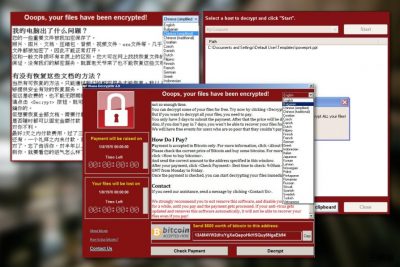
你不应该做的重要事情是与网络罪犯合作。原版 Wcry 背后的黑客已经从急着复原文件的不幸受害者那里赚取了 5 万多美元。所以,无法终止的后续程序肯定会赚取更多。不要通过支付款项来激励黑客。相反的,请尝试使用专业的软件和文章下面的建议来执行 WanaCrypt0r 2.0 的删除。
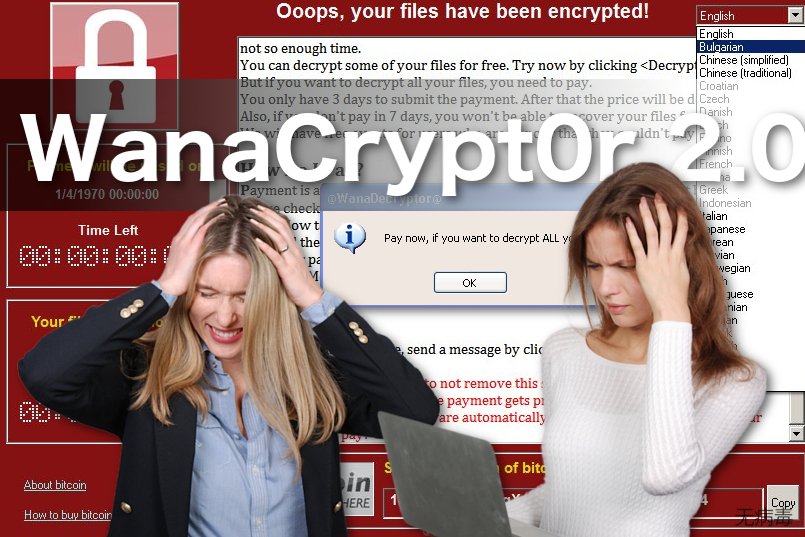
专家不确定病毒是如何进入计算机的
WanaCrypt0r 2.0 是基于原本 Wanna Cry 的代码而建,但它是一个不同的威胁,所以它也可能以不同的方法传播。当然,它可能会利用原始恶意软件的 Windows SMB 漏洞 MS17-010,但是这种病毒版本也可能通过恶意的垃圾邮件活动、路过式下载以及其他可能获得访问权的其他渠道来锁定受害者。我们只能建议大家在浏览电邮、从互联网下载软件和浏览网页时格外小心。作为额外的安全措施,还建议禁用 Windows SMB 服务。
移除WanaCrypt0r 2.0 过程中可能出现的文件
正如我们已经提到的,WanaCrypt0r 2.0 病毒是一个仍在开发中的软件。不幸的是,它并没有取消它的任何恶意功能。相反的,松动的另一端使病毒更加危险。某些恶意代码可能会阻止WanaCrypt0r 2.0 从计算机中被移除、触发系统故障或做出无法修复损坏的数据损坏。为了防止发生任何这些问题,你应该首先以“安全模式”运行计算机。我们将在下面解释如何进入这个模式。然后,就是运行安全工具并从计算机中移除 WanaCrypt0r 2.0 的时候了。
手动WanaCrypt0r 2.0病毒移除指南
使用 Safe Mode with Networking 来移除 WanaCrypt0r 2.0
为禁用 WanaCrypt0r 2.0 功能,请在“安全模式”运行你的系统。以下的步骤对你有帮助:
-
步骤1: 将你的计算机重新启动至 Safe Mode with Networking
Windows 7 / Vista / XP- 点击 Start → Shutdown → Restart → OK.
- 当你的计算机处在活跃的状态时,开始点击 F8 几次直至你看到 Advanced Boot Options 窗口
-
从列表中选择 Safe Mode with Networking

Windows 10 / Windows 8- 在 Windows 登录窗口点击 Power 按钮。现在点击并按住键盘上的 Shift,然后点击 Restart。.
- 现在选择 Troubleshoot → Advanced options → Startup Settings 然后再点击 ��
-
一旦你的计算机处在活跃的状态,选择 Startup Settings 窗口里的 Enable Safe Mode with Networking

-
步骤2: 移除 WanaCrypt0r 2.0
请使用你那个已受感染的账户登录并打开网页浏览器。下载 FortectIntego 或其他合法的反间谍软件程序。在运行完整的系统扫描之前请先更新程序,将属于勒索软件的恶意文件移除,并完成整个WanaCrypt0r 2.0 的移除过程。
如果你的勒索软件正在封锁 Safe Mode with Networking,请试试看其他方法。
使用 System Restore 来移除 WanaCrypt0r 2.0
你可以在下面找到另一个去除加密寄生虫及正确扫描系统以找出恶意勒索软件文件的方法。
-
步骤1: 将你的计算机重新启动至 Safe Mode with Command Prompt
Windows 7 / Vista / XP- 点击 Start → Shutdown → Restart → OK.
- 当你的计算机处在活跃的状态时,开始点击 F8 几次直至你看到 Advanced Boot Options 窗口
-
从列表中选择 Command Prompt

Windows 10 / Windows 8- 在 Windows 登录窗口点击 Power 按钮。现在点击并按住键盘上的 Shift,然后点击 Restart。.
- 现在选择 Troubleshoot → Advanced options → Startup Settings 然后再点击 ��
-
一旦你的计算机处在活跃的状态,选择 Startup Settings 窗口里的 Enable Safe Mode with Command Prompt

-
步骤2: 将你的系统文件和设置还原
-
一旦 Command Prompt 窗口显示时,输入 cd restore 并点击 Enter。

-
现在输入 rstrui.exe 然后再点击 Enter 一次。.

-
当显示新的窗口时,点击 Next 然后选择在 WanaCrypt0r 2.0 渗入之前的还原点,完成后点击 Next。


-
现在请点击 Yes 以启动系统还原。

-
一旦 Command Prompt 窗口显示时,输入 cd restore 并点击 Enter。
额外指示:恢复你的数据
以上的指南将帮你从你的计算机移除 WanaCrypt0r 2.0。欲恢复被加密的文件,我们建议使用由 wubingdu.cn 安全专家准备的详细指南。如果你的文件已被 WanaCrypt0r 2.0 加密,你可以使用几个方法来将它们还原:
计算机被 WanaCrypt0r 2.0 加密?Data Recovery Pro 可能对解密有帮助:
在下面查看如何使用 Data Recovery Pro 软件,然后使用这个方法来复原你计算机的数据。
- 下载 Data Recovery Pro;
- 按照安装 Data Recovery 的步骤并在你的计算机上安装这个程序;
- 将它启动并扫描计算机以找出被 WanaCrypt0r 2.0 勒索软件加密的文件;
- 还原它们
在 Windows Previous Versions 的帮助下,取回你一些重要的文件:
如果你正在寻找无需在计算机上安装更多耗费空间软件的方法来恢复数据,那么你一定要试试看 Windows Previous Versions 功能。 请注意,对于那些在病毒攻击之前没有启用系统恢复功能的人,这个方法是无效的。
- 找出你想要还原的加密文件然后右键点击它;
- 选择 “Properties” 然后移到 “Previous versions” 标签页;
- 在这里,检查 “Folder versions” 里每个文件的可用副本,你应该选择你想要还原的版本然后点击 “Restore”。
使用 ShadowExplorer 复原数据
如果勒索软件删除了卷影副本,ShadowExplorer 复原方法就无法派上用场了。如果它没有,那你很有可能可以复原你的数据。不要犹豫,请试试这个软件。
- 下载 Shadow Explorer (http://shadowexplorer.com/);
- 按照 Shadow Explorer 安装向导然后将这个应用程序安装在你的计算机;
- 启动程序然后移到左上角的下拉菜单并选择被加密数据的硬盘,查看那儿有些什么文件夹;
- 右键点击你想要还原的文件夹然后选择 “Export”,你也可以选择你要将它储存的地方。
最后,你应该考虑采取加密勒索软件的防护措施。欲在你的计算机防止WanaCrypt0r 2.0 或其他勒索软件的侵入,请使用信誉良好的反间谍软件,比如 FortectIntego、SpyHunter 5Combo Cleaner 或 Malwarebytes
向你推荐
不要让政府监视你
政府在跟踪用户数据和监视公民方面存在许多问题,因此你应该考虑到这一点,并了解有关可疑信息收集实践的更多信息。请在互联网上完全匿名以避免任何不必要的政府跟踪或监视。
你可以选择不同的位置,上网并访问所需的任何资料,而不受到特殊内容的限制。通过使用 Private Internet Access VPN.,你可以轻松享受互联网连接,并且不会遭到黑客入侵。
控制政府或任何其他不需要方可以访问的信息,并且可以在不被监视的情况下在线浏览。即使你并没有参与非法活动,或者你信任你所选择的服务和平台,你也要对自己的安全性保持怀疑,并通过使用 VPN 服务采取预防措施。
备份文件以便在被恶意软件攻击后可以使用
由于网络感染或自己的错误行为,计算机用户可能会遭受各种各样的损失。恶意软件造成的软件问题,或加密导致的直接数据丢失,都可能会导致设备出现问题或永久损坏。如果你拥有适当的最新备份,那你可以在发生此类事件后轻松还原数据,继续工作。
在设备上进行任何更改后,创建新的备份更新非常重要,这样你就可以回到恶意软件更改任何内容或设备问题导致数据或性能损坏时的工作点。请持续这种行为,让文件备份成为你每天或每周的习惯。
当你拥有每个重要文档或项目的先前版本时,你就不会感到沮丧和崩溃,因为当恶意软件突然出现时,它就能派上用场。请使用 Data Recovery Pro 进行系统还原。









